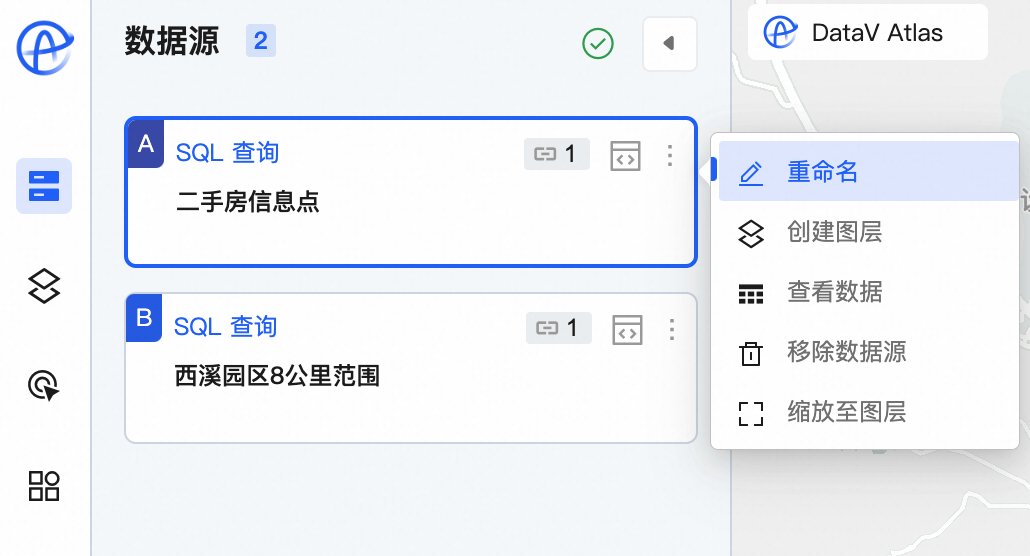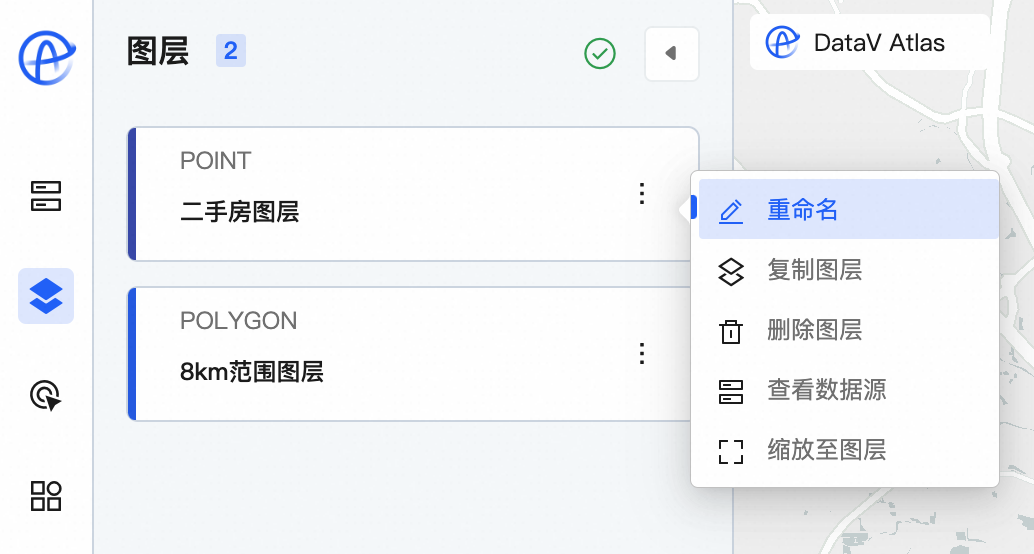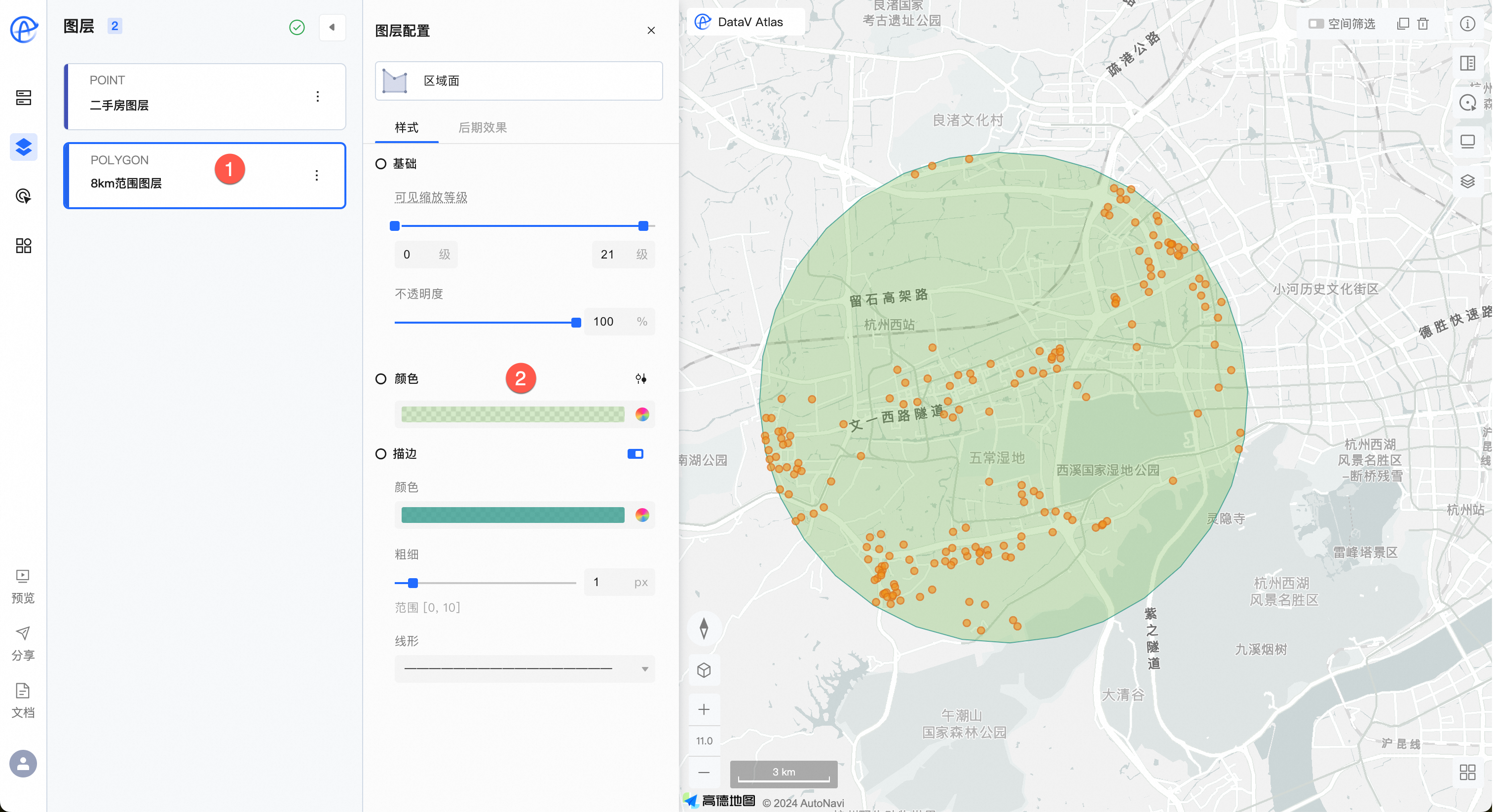本文通過杭州二手房分析案例,為您介紹如何使用DataV-Atlas進行可視地圖分析,以快速識別阿里西溪園區附近8公里內的高性價比房源。
案例介紹
本案例使用系統內置數據杭州房地產成交樣例數據hangzhou_house_sample(包含二手房名稱、坐標、均價等字段),通過DataV-Atlas可視地圖分析,篩選出阿里西溪園區8公里內單價3萬之內的二手房。通過DataV-Atlas,將杭州二手房的位置信息以點的形式展示在地圖上,通過SQL語法篩選并展示目標范圍內的二手房,最后繪制展示目標區域。完成本案例后,您將得到類似下圖的分析地圖。鼠標懸浮至房源點時,可查看具體信息。
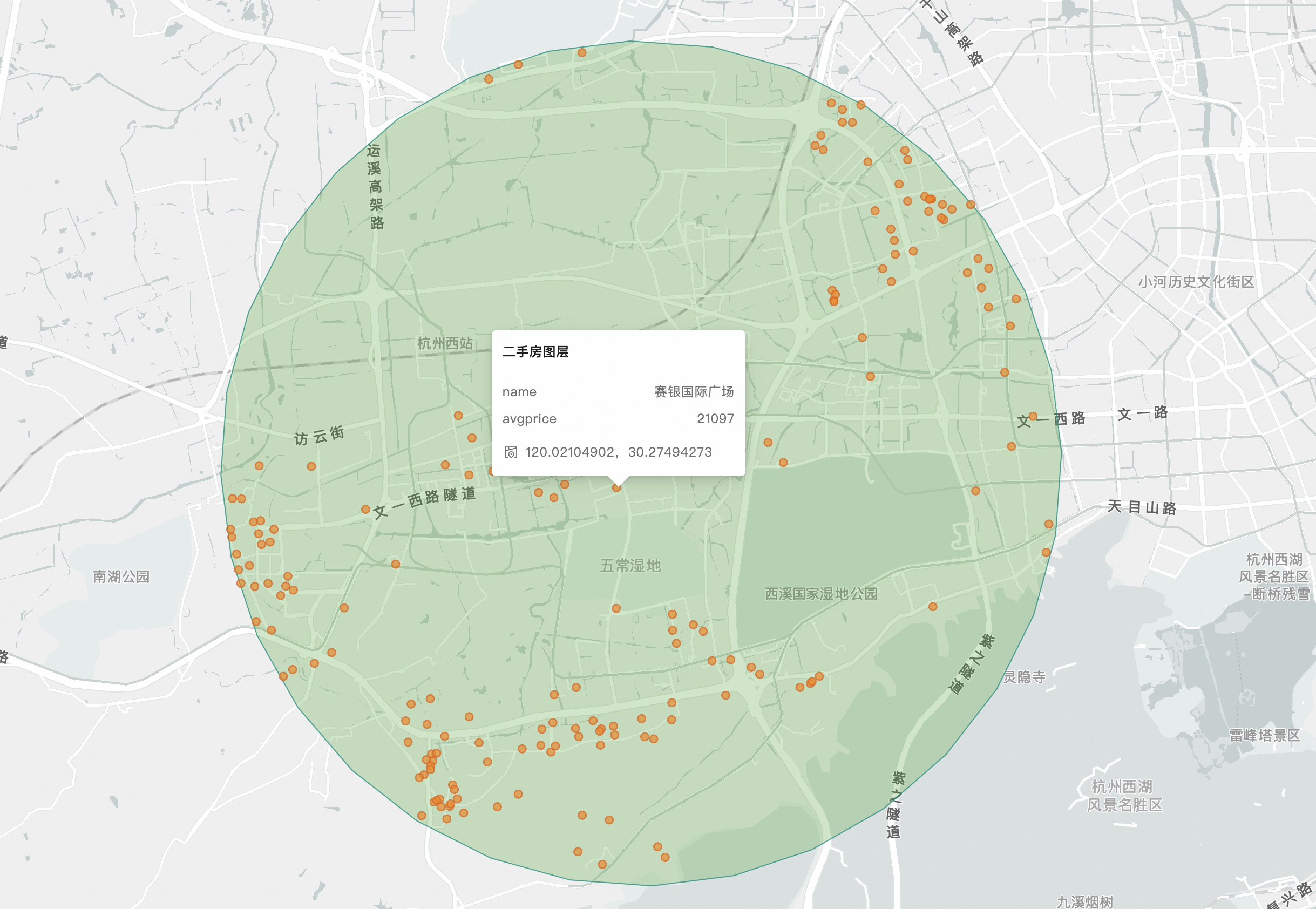
數據為樣例數據,僅用于學習和交流。
準備工作
(可選)創建項目分組:系統提供默認分組,您可按需創建。
步驟一:添加二手房數據
導入二手房數據至項目,創建一個二手房分布的可視化地圖。
在菜單欄單擊我的項目,進入項目管理界面。
單擊全部項目下的新建地理分析項目,輸入項目名稱并選擇項目分組(默認全部項目)。本文示例項目名稱為
杭州二手房分析,實際使用時,您也可按需自定義。單擊創建項目,完成項目創建。項目成功創建后,將自動跳轉到項目編輯界面。
在數據源添加窗口下選中,單擊添加到項目。
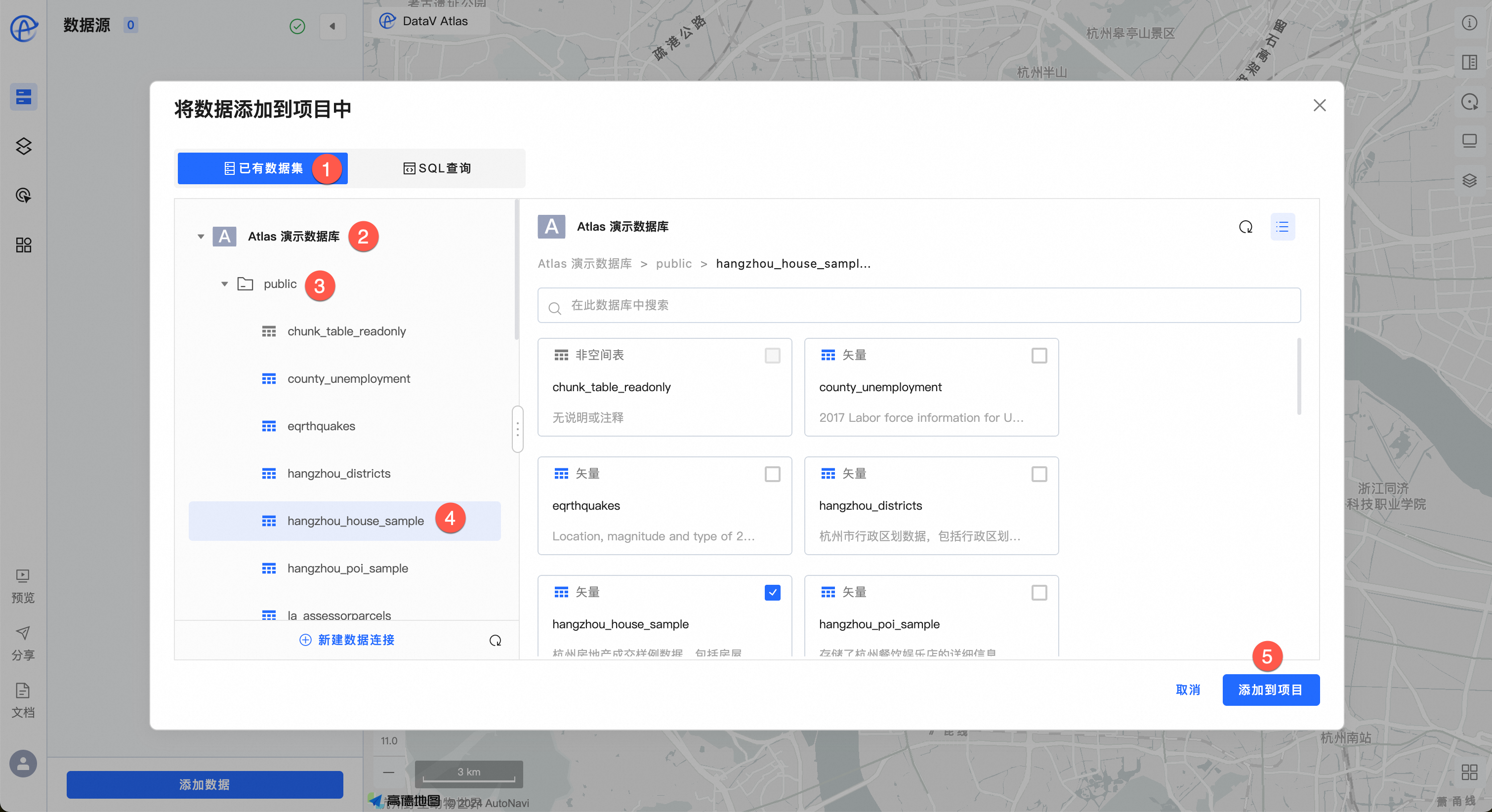
系統將默認創建一個表數據源和一個對應的可視化圖層。頁面展示杭州二手房在地圖中的位置信息。
說明一個數據源可以關聯創建多個圖層,一個圖層只能對應一個數據源。
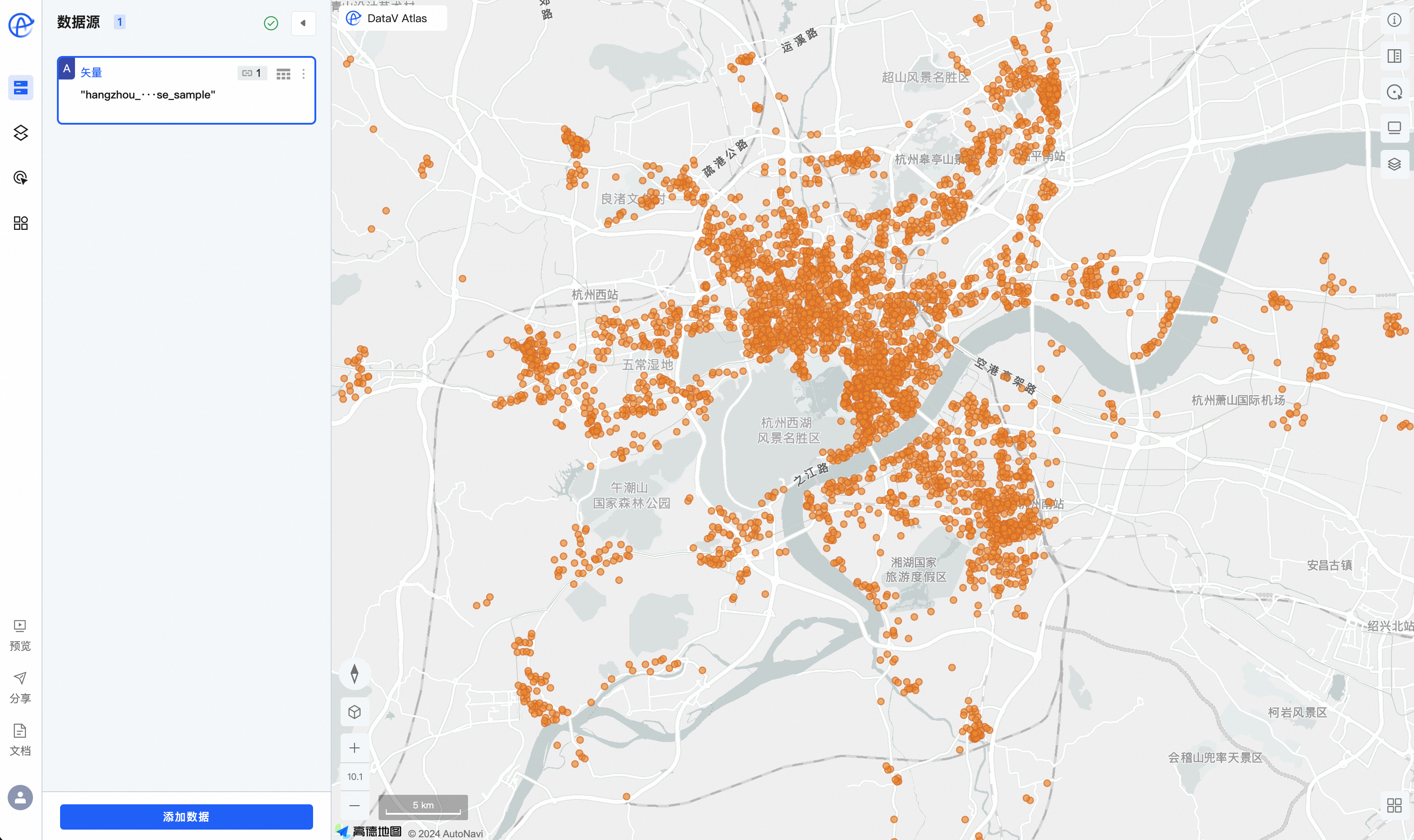
步驟二:篩選目標房源
通過SQL計算篩選出目標處8公里內單價3萬以下的二手房。
此處需要用到Ganos時空引擎的語法來進行地理范圍的圈選。
在左側工具欄下選擇數據源,將數據源轉為SQL查詢。轉化為SQL查詢成功之后,該數據源將出現
 圖標。
圖標。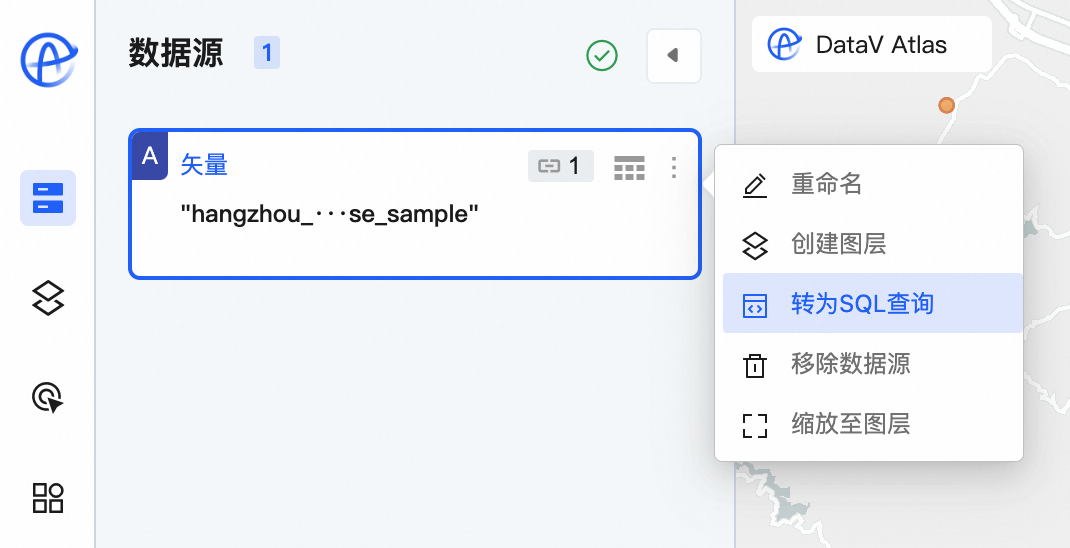
點亮
 圖標,頁面底部將彈出SQL查詢窗口,輸入如下SQL語句查詢距離阿里西溪園區(坐標:120.025512 , 30.278915)附近8公里均價3萬以下的二手房。您可按需調整參數,具體方法見如下SQL代碼。Ganos時空引擎的語法,請參考ST_MakePoint、ST_SetSrid、ST_Buffer。
圖標,頁面底部將彈出SQL查詢窗口,輸入如下SQL語句查詢距離阿里西溪園區(坐標:120.025512 , 30.278915)附近8公里均價3萬以下的二手房。您可按需調整參數,具體方法見如下SQL代碼。Ganos時空引擎的語法,請參考ST_MakePoint、ST_SetSrid、ST_Buffer。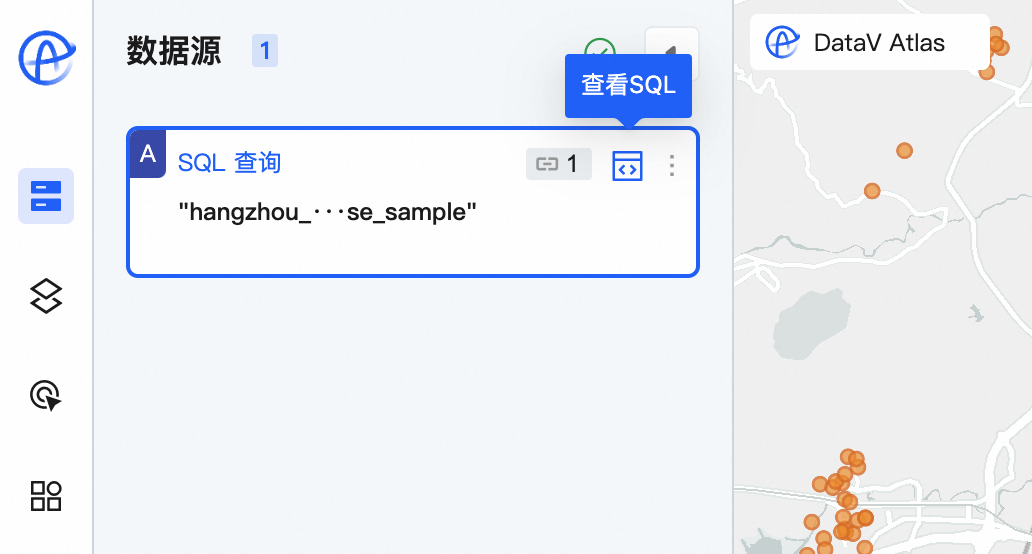
-- 示例查詢SQL語句 -- 查詢距離阿里西溪園區(坐標:120.025512 , 30.278915)附近8公里均價3萬以下的房子 SELECT "gid", "geom", "count", "name", "avgprice" FROM "public"."hangzhou_house_sample" WHERE avgprice < 30000 --30000表示均價小于3萬,您可按需修改價格參數 AND st_contains( st_buffer( st_setsrid( st_makepoint(120.025512, 30.278915) , 4326)::geography ,8000)::geometry -- 8000表達距離8公里內,您可按需修改距離參數 ,geom);單擊SQL運行窗口的預覽查詢結果按鈕進行結果預覽,確定無誤后單擊運行,您將獲取如下分析地圖。
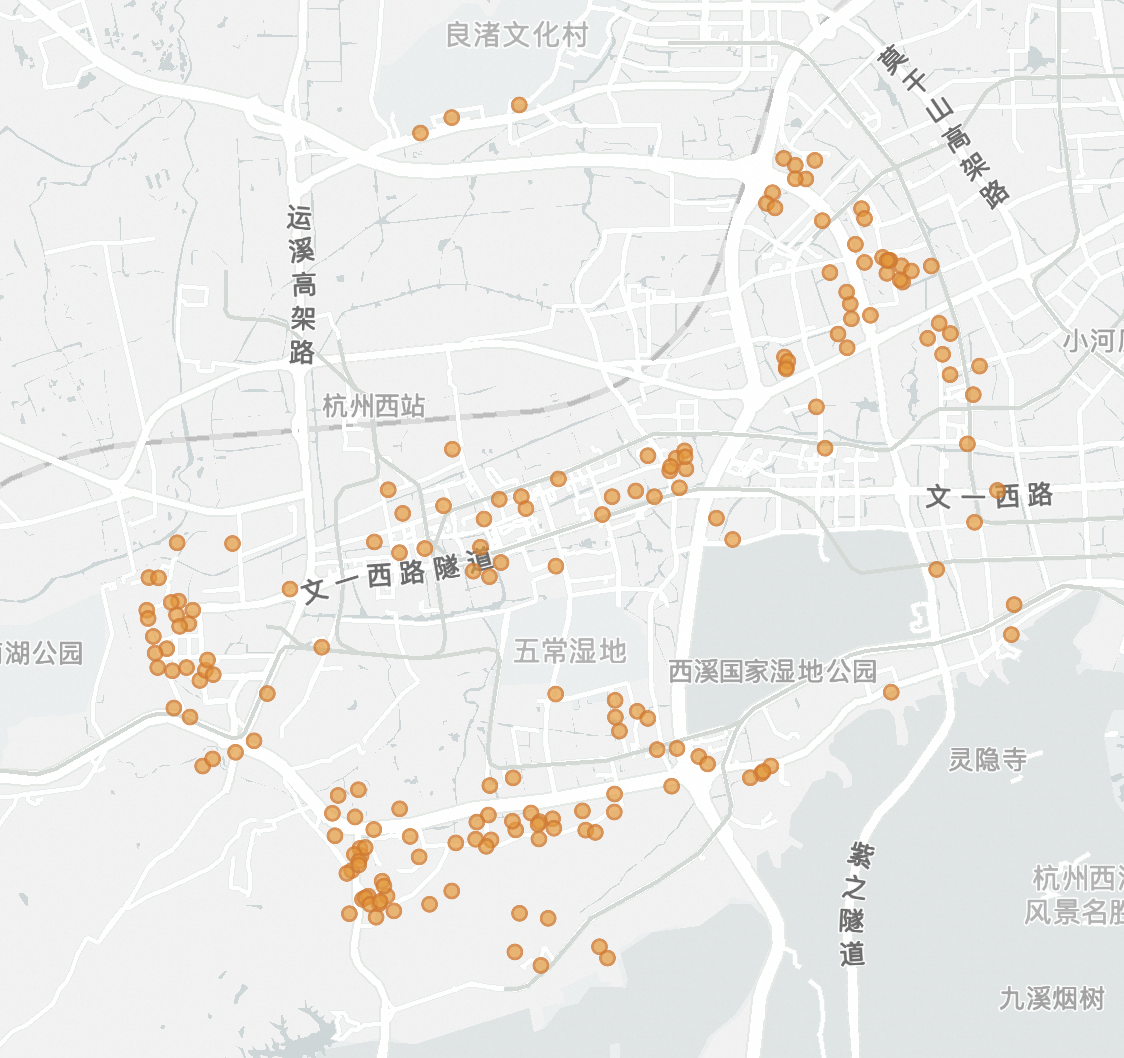
步驟三:圈選目標范圍
目標房源已經篩選,您可通過SQL語法創建一個以阿里西溪園區為中心周邊八公里的目標范圍,通過樣式調整達到滿意視覺效果。
創建目標區域
左側工具欄切換到數據源面板,添加一個SQL查詢的數據源。具體操作見下圖。
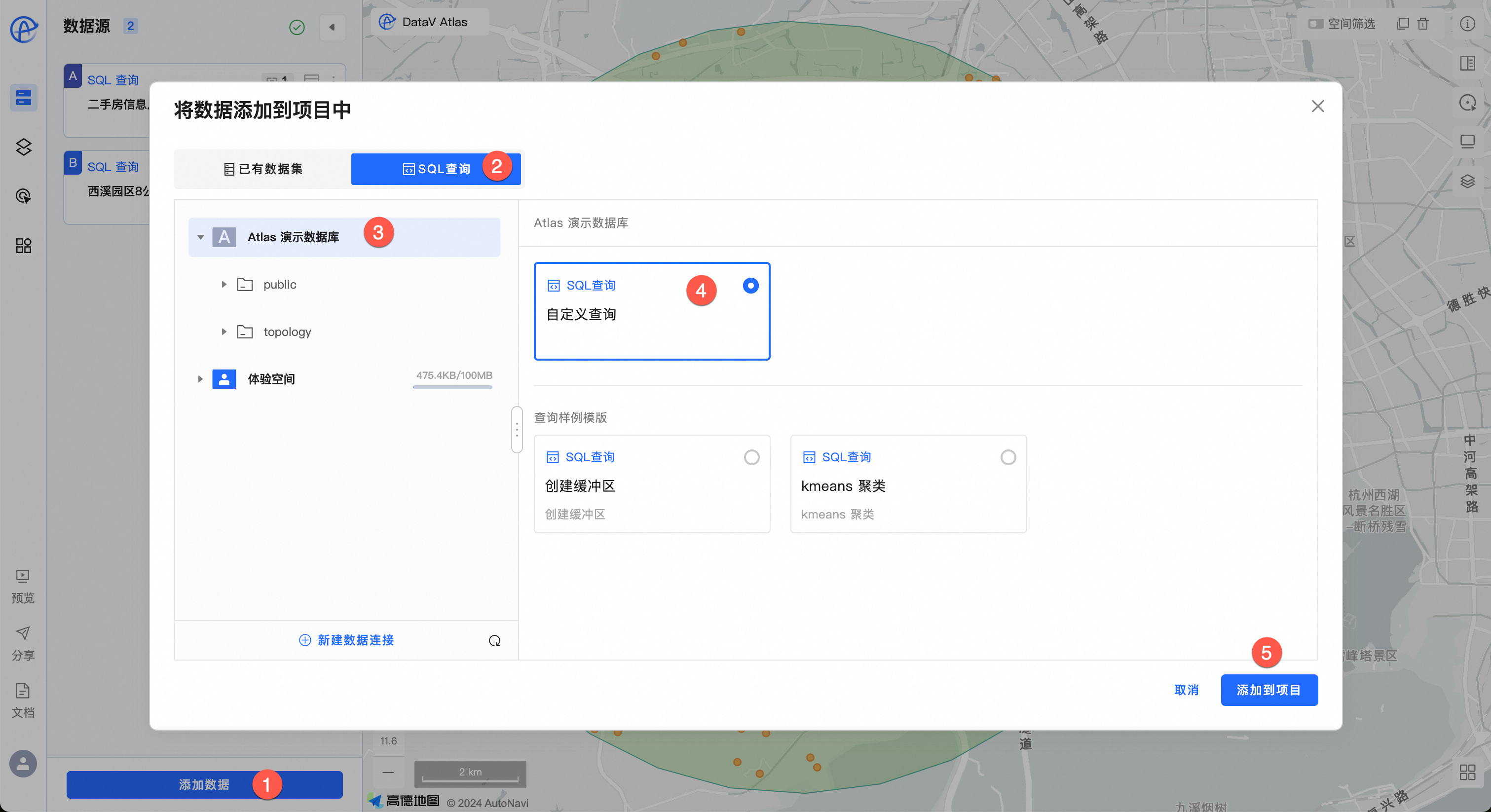
彈出選擇數據連接和模板以及數據表信息彈窗,單擊確定。在SQL編輯器中填寫以下SQL語句。
-- 構造一個以西溪園區為中心周邊八公里的區域面 SELECT st_buffer ( st_setsrid ( st_makepoint (120.025512, 30.278915) , 4326)::geography ,8000)::geometry AS geom單擊運行按鈕,運行成功之后,即可看到一個以阿里西溪園區為中心的8公里半徑的覆蓋區域。
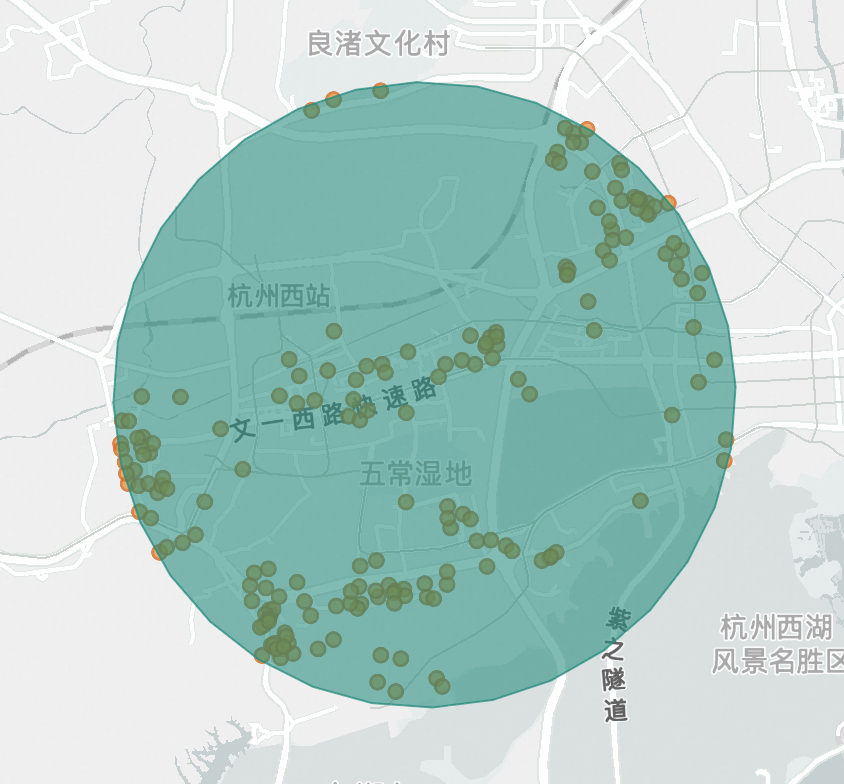
調整樣式
高亮區域的圓形顏色過深,遮蓋房源點。可進入各圖層配置,調整樣式以達到清晰的視覺效果。調整前,可先將數據源和圖層重命名,便于快速識別。
步驟四:實現房源交互
此時地圖目標區域已經高亮展示,但無法查看小區的具體信息。您可以通過添加交互,使地圖在鼠標懸浮時顯示小區名稱和房價信息,幫助您更好地查看房源。
左側工具欄切換到圖層交互面板,在二手房圖層的懸浮狀態下,添加字段name和avgprice,分別代表小區的名稱和價格。
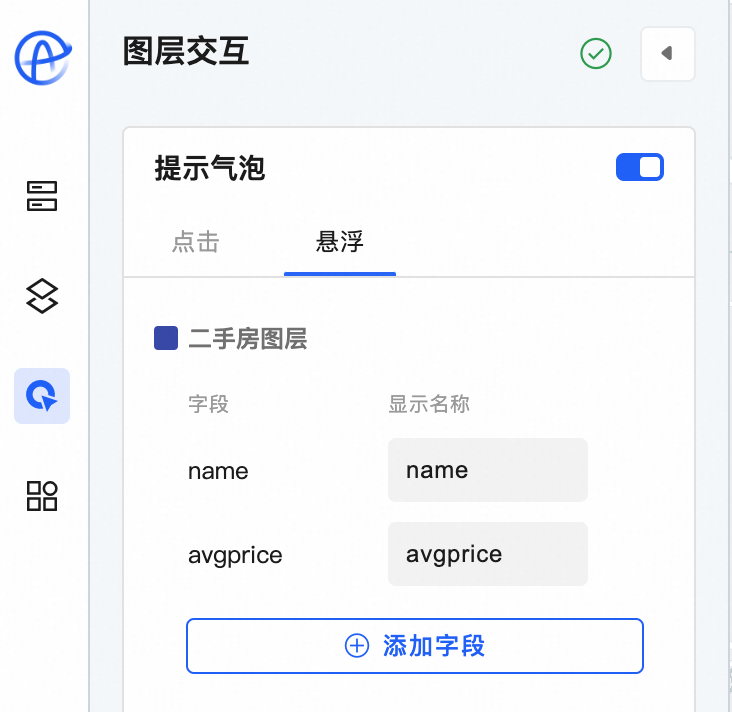
當鼠標懸浮在對應的圓點上時,地圖將展示出該點具體的信息。
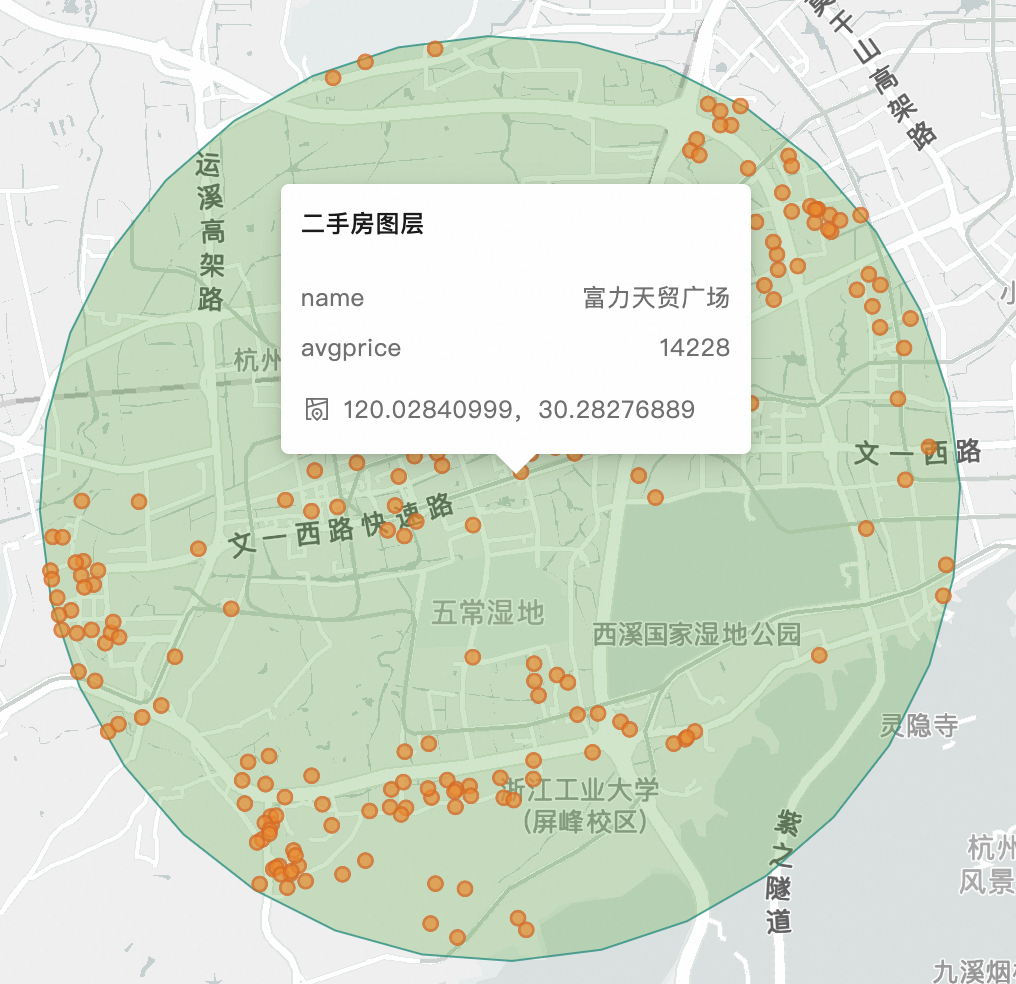
步驟五:分享目標房源
您可將分析結果生成公開鏈接,與您的朋友分享。
單擊頁面左下角的預覽按鈕,可以新窗口查看創建好的分析地圖。
單擊頁面左下角的分享按鈕,單擊分享項目即可進入項目分享頁面。
單擊分享鏈接右側的復制圖標。

打開瀏覽器,將復制的鏈接粘貼到地址欄中,即可在線觀看發布成功的分析地圖。